חיבורים אלחוטייםמהיר וקל להגדרה ולשימוש.עם זאת, משתמשים רבים ואני עדיין מוצאיםחיבור קווייותר אמין, יציב ונוח.לפעמים, גם אם חיבור ה-Wifi שלך פועל כהלכה, אתה עלול להיתקל בבעיות בעת שימוש בחיבור קווי.עבור משתמשים שמעדיפים חיבור Ethernet על פני Wifi, זו יכולה להיות טרחה אמיתית.
במאמר זה, נדוןWindows 10 מחשבים ומחשבים ניידים的אֶתֶרהרשת לא עובדתבְּעָיָה.
אספק את כל המידע הבסיסי הקשור לנושא, וכןכיצד לפתור את הבעיה של Ethernet לא עובד ב-Windows 10.
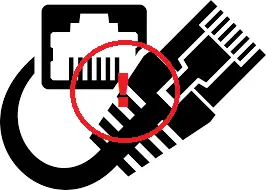
בעיה: Win10 Ethernet חסר
עבור אותם משתמשים שעוסקים בחיבור Ethernet, בעיה זו היא פשוט בעיהאסון.אֶתֶרנטו לא עובדהאם להשתמשעדכון אחרון (למשלעדכון Windows 10 Fall Creators)的Windows 10בין המשתמשיםשאלות נפוצות.
כאשר מתחילים מהעדכון האחרון, אין אינטרנט, מוגן או אין wifi זמין הבעיה היא גם מאוד נפוצה, והאתרנטו לא עובד.

כשיש לך בעיה,המחשב עשוי לבקשהאינטרנטיש בעיה, אבללא.הנושא הוא100 מתוך 99רֶשֶׁת.אֶתֶרהסיבה לכך שהרשת לא עובדת קשורה כנראהכבל, חומרהאותוֹכנָהקָשׁוּר.על מנת לפתור את השגיאה שה-Ethernet אינו פועל כהלכה, עליך לפתור את הפגמים הללו.אני אדריך אותךאיך זה.
כיצד לתקן Win10 ללא Ethernet
על המחשב שלךלמה האתר קייםהרשת לא עובדתבְּעָיָה,יכולות להיות מספר סיבות.על סמך אלהסיבה, אתה צריך לקחתפעולה.ראשית, אתה חייב לנסותמתאים לרוב המשתמשים的פתרון אוניברסלי.אם אלה עובדים כמו שצריך, אתה יכול ליהנות מהכיף שבשימוש בחיבור ה-Ethernet מבלי שתצטרך להמשיך לקרוא מאמר זה.אם אינך יכול לפתור את הבעיות הללו במקרה שלך, עליך להמשיך לקרוא מאמר זה עד שתפתור את בעיית ה-Ethernet לא עובד ותשחזר את החיבור שוב.
1. כבה את ה-Wifi
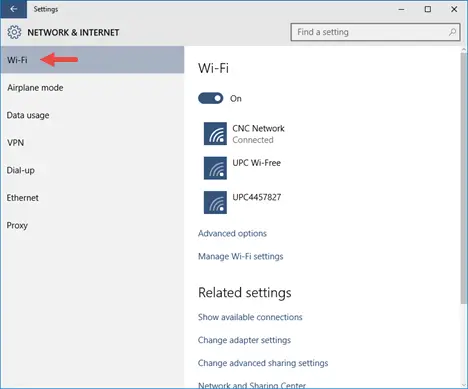
אם חיבור ה-Wifi שלך תקין, אך יש בעיה בחיבור ה-Ethernet, עליך לשקול לכבות את ה-Wifi כדי לפתור את הבעיה של ה-Ethernet לא תקין.אם Windows יכול לגשת לשניהם, הוא יקבל את Ethernet בעדיפות הגבוהה ביותר, אך יציג את סמל ה-Wi-Fi באזור ההודעות.לחץ לחיצה ימנית על הסמל ולחץ על "פתח את הגדרות רשת ואינטרנט",לאחר מכןלחץ על " כרטיסיית Wi-Fi".,לאחר מכןהחלף "כבוי".זה אמור לפתור את הבעיה.
2. אפשר חיבור Ethernet
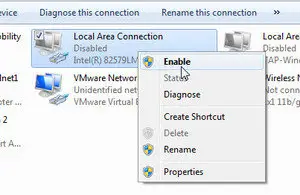
פנימה עם השיטה הראשונהזֵהֶה" הגדרות רשת ואינטרנט"בסעיף, בדוק אם Ethernet מופעל.מצא את הרשת הנכונה.זה אולי אומר " חיבור מקומי".如果 תחת השםמסתבר לא מחובר,אנאמקש ימניזה ולאחר מכן בחר לְאַפשֵׁר. החיבור עשוי לקחת מספר שניות עד שיתחיל לפעול כראוי, אבל זהו.זה אמור לפתור את הבעיה של Ethernet לא עובד.
3. השתמש ביציאות אחרות

אתה משתמש的נמלעשוי להופיעכשל, וגורם ל-Ethernet לא לעבוד כראוי.על מנת לבדוק,אנא חבר את הכבל ליציאה אחרת של הנתב.אם חיבור ה-Ethernet שלך מתחיל לעבוד כרגיל לאחר מכן, יש בעיה ביציאה שלך, אותה ניתן לתקן מאוחר יותר.אם החיבור עדיין לא עובד, היציאה תקינה, והבעיה נעוצה באזורים אחרים.
4. השתמש בכבלים שונים

אם היציאה שלך תקינה, אבל אתה עדיין נתקל בבעיה של Ethernet לא עובד כמו שצריך, סביר להניח שזהאתה משתמש的כֶּבֶלמשהו השתבש.כדי לבדוק זאת, נא לשאול אוהביאו כבלים אחרים והשתמשו בהם.אם החיבור תקין כעת, הכבל שבו השתמשת בעבר פגום ויש להשתמש בכבל חדש.אם החיבור עדיין לא עובד, הכבל תקין, אבל הבעיה נמצאת במקום אחר.
5. כבה את חומת האש או תוכנת האנטי וירוס (זמנית)
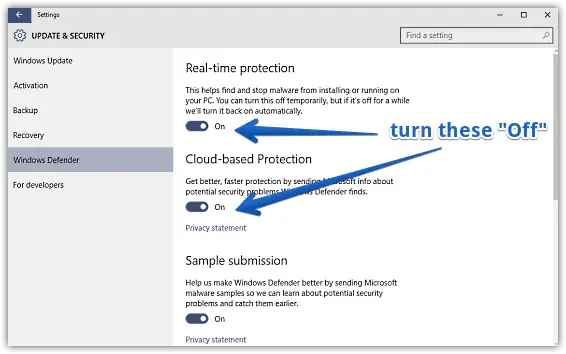
לִפְעָמִיםחומת האש של Windows, Defenderאו אחריםאנטי וירוסהתוכנה תחסום את חיבור האתרנט.כדי לבדוק זאת, כדאיזמנישים אותםסגירת מעגל, לאחר מכן בדוק אם החיבור תקין.אם כן, אתה יכול לפתוח אותו שוב在תוכנת חומת אש ואנטי וירוס, ובדוק אותם או לא חוסם את החיבור.אם אף אחד מאלה לא גורם לבעיה של Ethernet לא עובד, פשוט שים אותם在וגלול למטה.
6. הפעל את התקן ה-Ethernet
לאחר שניסית את כל הפתרונות הנפוצים שתוארו לעיל, אם אתה עדיין נתקל בבעיות, עליך לבצע את השלבים שלהלן כדי לפתור את הבעיה של Ethernet לא עובד:
שלב 1: במקביללחץמקש Windows + Rכדי להפעיל"לָרוּץ"תיבת דיאלוג.בּוֹסוּג devmgmt.msc ,לאחר מכןלחץ אנטר.מנהל ההתקנים ייפתח.

步驟2: ב "מנהל התקן", הרחב " מתאם רשת" קטגוריה.
步驟3:בחינההאתר שלךשם התקן כרטיס רשתלְיַדאתה רואהעם חץ למטה的סמל מחשב.זה מראה שיש ל-Ethernetהשבת.
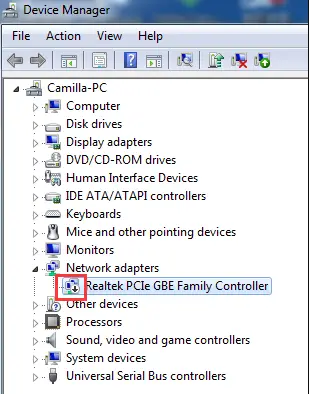
步驟4: ב "שם התקן"上לחץ על לחצן העכבר הימני ולאחר מכןבחר"לְאַפשֵׁר".
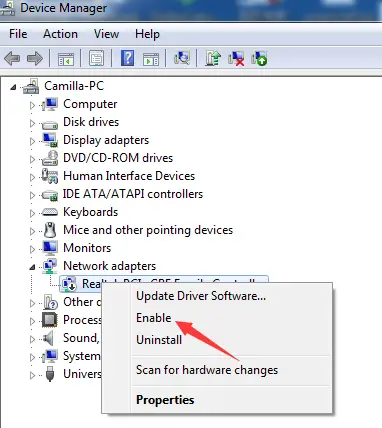
זה אמור לפתור את הבעיה.
7. עדכן את מנהל ההתקן
מנהלי התקנים מיושנים או פגומים בדרך כלל גורמים לרשת ה-Ethernet לא לפעול כהלכה.כדי לפתור בעיה זו, עליך לעדכן את מנהל ההתקן.אנא בצע את השלבים הבאים כדי לפתור את הבעיה:
שלב 1: במקביל לחץמקש Windows + Rכדי להפעיל"לָרוּץ"תיבת דיאלוג.בּוֹסוּג devmgmt.msc ,לאחר מכןלחץ אנטר.מנהל ההתקנים ייפתח.

步驟2: ב "מנהל התקן", הרחב " מתאם רשת" קטגוריה.
步驟3: מקש ימני在אֶתֶרמתאם רשת(צִיוּד)תן שם ובחר הסר את ההתקנה.
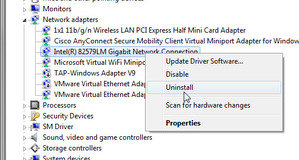
הערה:אֶתֶרמתאם רשת הוא מתאם ללא Wi-Fi או אלחוטי בשם.
步驟4: אתחולמחשב עםהתקן מחדשנהג.
זה אמור לעדכן את מנהל ההתקן ולבסוף לפתור את הבעיה.אתה יכול גם להשתמשתוכנת צד שלישיהדרך הקלה יותרעדכן דרייבר.
מסקנה
Ethernet לא עובד是Windows 10בין המשתמשיםשאלות נפוצות.בעיה זו עלולה להתרחש עקב מגוון סיבות.אלו הםפתור את הבעיהשבע דרכים.אתה יכול גם לבקרקשור לבעיהמיקרוסופט官方פְּתִיללעזרה נוספת.


![כיצד לראות את גרסת Windows [פשוט מאוד]](https://infoacetech.net/wp-content/uploads/2023/06/Windows%E7%89%88%E6%9C%AC%E6%80%8E%E9%BA%BC%E7%9C%8B-180x100.jpg)


